© Mr.Thanakorn Kotpootorn/Shutterstock.com
Vor Spotify, Apple Music und anderen Audio-Streaming-Diensten war das MP3-Dateiformat der Grundpfeiler mobiler Musik. Verglichen mit dem typischen Waveform-Audiodateiformat ist MP3 erheblich kompakter, was es ideal für kleine Speichergeräte und Streaming-Zwecke macht.
In diesem Artikel sprechen wir darüber, wie man WAV in MP3 konvertiert. Wir werden auch wichtige Details zu beiden Dateiformaten teilen, einschließlich ihrer Unterscheidungsmerkmale und Unterschiede. Lassen Sie uns also ohne weiteres eintauchen.

Außerhalb spezialisierter Audiokonvertierungssoftware gehört der VLC Media Player zu den bestmöglichen Lösungen, um Ihre WAV-Dateien kostenlos in MP3 umzuwandeln. Das Programm kann nicht nur kostenlos verwendet werden, sondern ist auch mit den meisten Codecs ausgestattet, die zum Kodieren/Dekodieren verschiedener Mediendateien erforderlich sind.
Damit können Sie Ihre WAV-Dateien in MP3 konvertieren, aber auch eine Reihe von verschiedene Dateiformate wie AAC, WMA 2 und andere Audiodateien. Um WAV in MP3 zu konvertieren, befolgen Sie bitte die nachstehenden Schritte.
Schritt 1: Importieren Sie die WAV-Datei
Das Konvertieren von WAV in MP3 mit einem VLC Media Player setzt voraus, dass Sie die Software installiert haben Ihr persönlicher Computer. Falls nicht, steht das Programm kostenlos auf der Website des Entwicklers zur Verfügung und Sie können es einfach auf Ihrem Computer installieren.
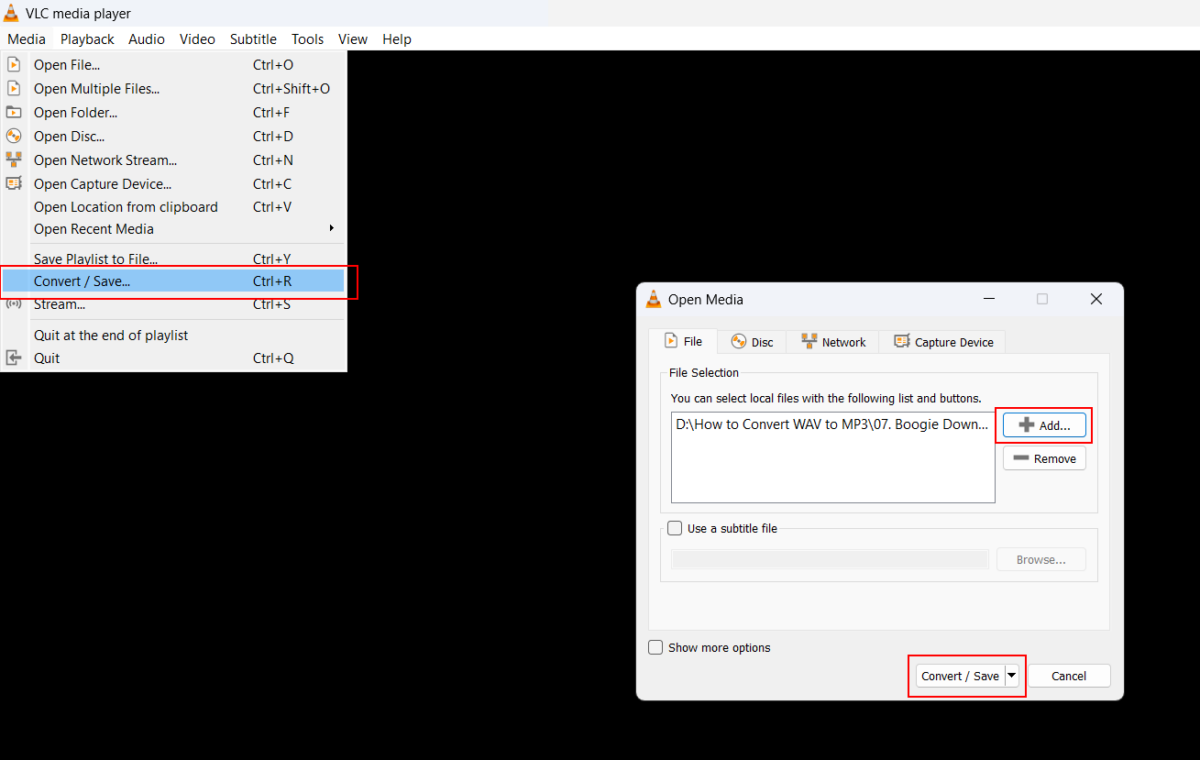 Auswahl der gewünschten WAV-Datei über den VLC Media Player.
Auswahl der gewünschten WAV-Datei über den VLC Media Player.
©”TNGD”.com
Um Ihre WAV zu konvertieren in MP3, starten Sie den VLC Media Player. Klicken Sie auf das Menü Medien ganz links in der Menüleiste, um das Dropdown-Menü zu öffnen. Wählen Sie die Option Konvertieren/Speichern oder drücken Sie STRG+R auf Ihrer Tastatur, um das Fenster Medien öffnen zu öffnen.
Sobald das Dialogfeld Medien öffnen erscheint, klicken Sie rechts auf die Schaltfläche Hinzufügen… . Dadurch wird das Datei-Explorer-Feld geöffnet, in dem Sie navigieren und die gewünschte WAV-Datei auswählen können. Die importierte WAV-Datei erscheint nun im Bereich Dateiauswahl. Als nächstes müssen wir ein Konvertierungsprofil einrichten.
Schritt 2: Konvertierung konfigurieren
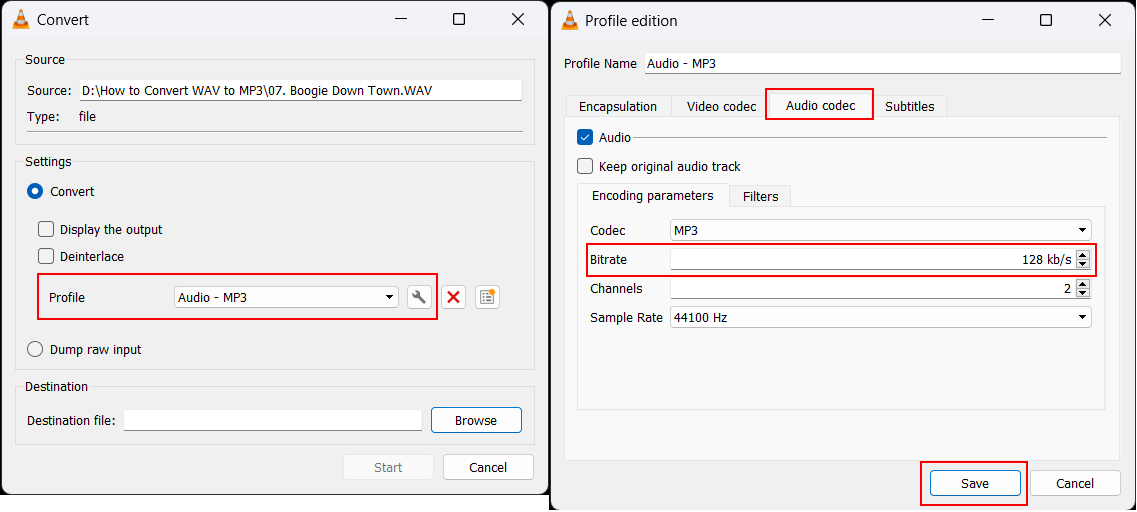 Konvertierungsprofil einrichten.
Konvertierungsprofil einrichten.
©”TNGD”.com
Sobald Sie die gewünschte WAV-Datei importiert haben, Klicken Sie auf die Schaltfläche Konvertieren/Starten unten im Dialogfeld Medien öffnen. Dadurch wird das Dialogfeld Konvertieren angezeigt. MP3 ist ein ziemlich beliebtes Dateiformat, und der VLC Media Player wird mit einem vorinstallierten Konvertierungsprofil geliefert. Das bedeutet, dass wir das Conversion-Profil nicht selbst konfigurieren müssen.
Aber nur weil wir es nicht müssen, heißt das nicht, dass wir es nicht tun sollten. Angenommen, Sie haben die Verdeckten Fenster bereits geöffnet, wählen Sie Audio – MP3 aus dem Profil Dropdown-Menü. Klicken Sie als Nächstes auf die Schaltfläche Ausgewähltes Profil bearbeiten in der Nähe des Dropdown-Menüs.
Wenn das Fenster Profil bearbeiten erscheint, wechseln Sie zu Audio-Codec – es ist wirklich nicht nötig, andere Einstellungen zu überprüfen. Hier können Sie die Bitrate für Ihre MP3-Datei einstellen. Die Bitrate beschreibt die Datenmenge, die in Audio übertragen wird, und bestimmt so die Audiotreue. Eine höhere Bitrate bedeutet eine bessere Audioqualität.
Geben Sie die gewünschte Bitrate ein (320 kb/s ist das Maximum für MP3) und klicken Sie auf Speichern, um die am Konvertierungsprofil vorgenommenen Änderungen zu speichern. Dadurch wird das Feld Profil bearbeiten geschlossen und Sie kehren zum Fenster Konvertieren zurück.
Wichtiger Hinweis:
WAV-Dateien haben normalerweise eine Bitrate von 1.411 kbps, aber MP3 ist ein verlustbehaftetes Dateiformat (dazu später mehr). Dies bedeutet, dass es eine niedrigere Bitrate hat, die von 96 bis 320 kbps reicht. Die meisten Konverter, einschließlich VLC Media Player, sind standardmäßig auf 128 kbps eingestellt.
Hier können Sie die Bitrate erhöhen und somit die Qualität Ihres Audios verbessern. Dies wirkt sich jedoch auch auf die Dateigröße aus – je höher die Bitrate, desto größer die Audiodatei. Es ist erwähnenswert, dass die meisten Streaming-Dienste wie Spotify normalerweise 160 kbps Audio streamen.
In den meisten Fällen können Menschen nicht wirklich zwischen WAV und 160 kbps MP3 unterscheiden, es sei denn, sie verwenden High-Fidelity-Soundwiedergabegeräte. Sie können also nichts falsch machen, indem Sie eine beliebige Bitrate zwischen 160 kbps und 320 kbps auswählen.
Schritt 3: Konvertieren Sie die WAV-Datei
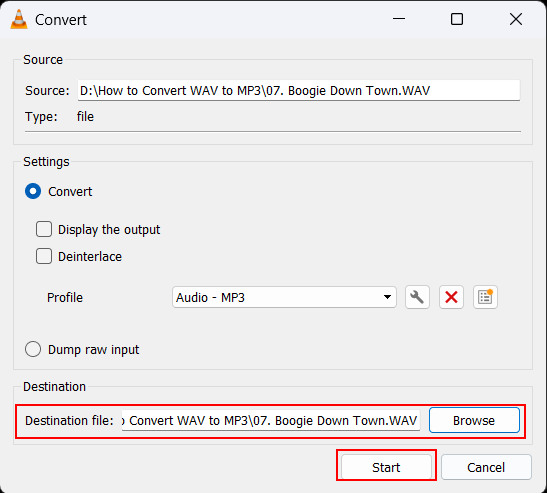 Auswahl des Dateizielordners.
Auswahl des Dateizielordners.
©”TNGD”.com
Nachdem Sie das entsprechende Konvertierungsprofil ausgewählt und an Ihre Bedürfnisse angepasst haben, klicken Sie auf Durchsuchen , um den Zielordner für die Datei auszuwählen. Klicken Sie anschließend einfach auf Start, um das gewünschte WAV in MP3 umzuwandeln. Der Konvertierungsvorgang sollte für eine einzelne Datei länger als ein paar Sekunden dauern.
#2: WAV in MP3 mit Apple iTunes konvertieren
Neben Audiowiedergabe und Bibliotheksverwaltung bietet iTunes ist auch in der Lage, Ihre Audiodateien zu konvertieren. Die Software ist sowohl mit Windows als auch mit macOS kompatibel, was sie zu einer vielseitigen Lösung für Ihre Audiokonvertierungsanforderungen macht. So konvertieren Sie WAV in MP3 mit iTunes
Schritt 1: Konfigurieren Sie iTunes
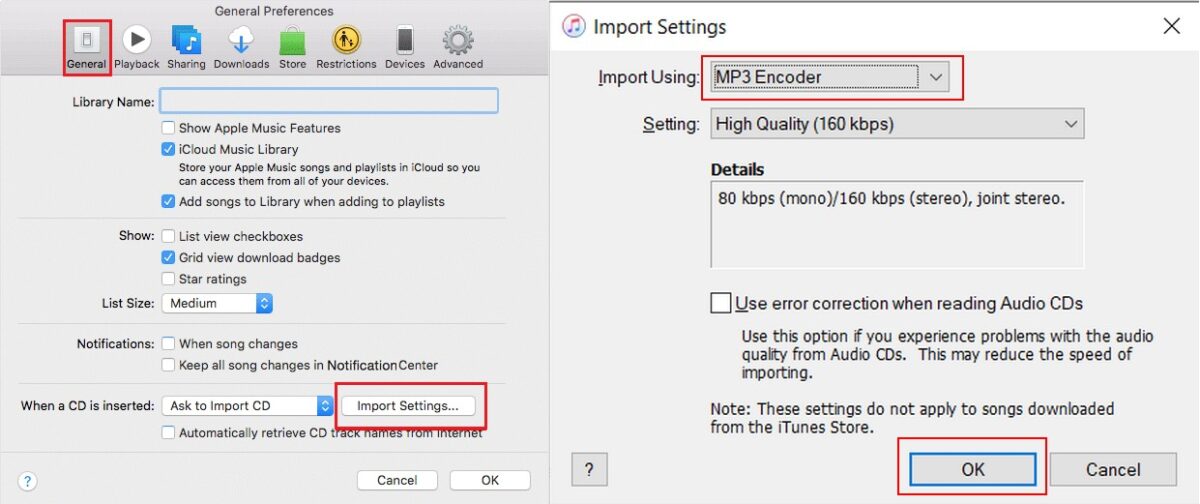 Auswahl des MP3-Encoders.
Auswahl des MP3-Encoders.
©”TNGD”.com
Genauso wie beim VLC Media Player funktioniert diese Methode bedeutet, dass Sie iTunes auf Ihrem Computer installiert haben. Wenn dies nicht der Fall ist, können Sie ganz einfach iTunes kostenlos herunterladen. Um iTunes zu konfigurieren, starten Sie die App und klicken Sie auf das Dropdown-Menü Bearbeiten auf der linken Seite der Menüleiste des Programms.
Wählen Sie im Dropdown-Menü Einstellungen… , um das Dialogfeld Allgemeine Einstellungen zu öffnen – oder drücken Sie einfach STRG+ auf Ihrer Tastatur. Klicken Sie als Nächstes auf die Schaltfläche Einstellungen importieren… in der unteren Hälfte des Dialogfelds, um das Fenster Einstellungen importieren zu öffnen.
Wenn die Einstellungen importieren eingeblendet wird, wählen Sie den MP3-Encoder aus dem Dropdown-Menü Importieren mit aus. Klicken Sie anschließend auf OK, um die Änderungen zu speichern und zum Dialogfeld Allgemeine Einstellungen zurückzukehren. Klicken Sie auf OK unten rechts im Fenster Allgemeine Einstellungen, um zu iTunes zurückzukehren.
Schritt 2: WAV-Datei auswählen/importieren
Sie müssen Ihre WAV-Datei manuell auswählen und laden, wenn sie nicht bereits in Ihre iTunes-Mediathek geladen ist. Klicken Sie dazu auf das Dropdown-Menü Datei in der iTunes-Menüleiste und wählen Sie Datei zur Bibliothek hinzufügen… , um das Datei-Explorer-Fenster zu öffnen.
Suchen Sie die gewünschte Datei im Massenspeicher Ihres Systems, wählen Sie sie aus und klicken Sie auf Öffnen, um die Datei zu laden. Alternativ können Sie entweder STRG + O drücken oder die WAV-Datei per Drag & Drop in Ihre iTunes-Mediathek ziehen.
Schritt 3: MP3-Version erstellen
Einmal die WAV-Datei wird in Ihre Audiobibliothek geladen, wählen Sie sie aus und klicken Sie auf das Menü Datei in der Menüleiste. Klicken Sie auf das Dropdown-Menü Konvertieren und wählen Sie MP3-Version erstellen, um Ihr WAV in MP3 zu konvertieren.
#3: Konvertieren Sie WAV in MP3 mit Audacity
Audacity ist ein kostenloses Audiobearbeitungs-und Aufnahmeprogramm eines Drittanbieters, das für die meisten Betriebssysteme verfügbar ist, einschließlich Windows und macOS. Audacity ist jedoch nicht nur ein fantastischer Mehrspur-Audiorecorder und-editor, sondern auch in der Lage, Audiodateien zu konvertieren, einschließlich WAV-zu-MP3-Konvertierung. So konvertieren Sie WAV mit Audacity in MP3.
Schritt 1: Laden Sie Audacity
 Öffnen der Datei mit Audacity.
Öffnen der Datei mit Audacity.
©”TNGD”.com
Laden Sie Audacity herunter und installieren Sie es, falls Sie es noch nicht getan haben. Sobald es installiert ist, starten Sie Audacity, klicken Sie auf das Menü Datei in der Menüleiste und wählen Sie Öffnen. Navigieren Sie zu Ihrer WAV-Datei, wählen Sie sie aus und klicken Sie auf Öffnen , um die Datei in Audacity zu laden.
Schritt 2: Konvertieren Sie Ihre Datei
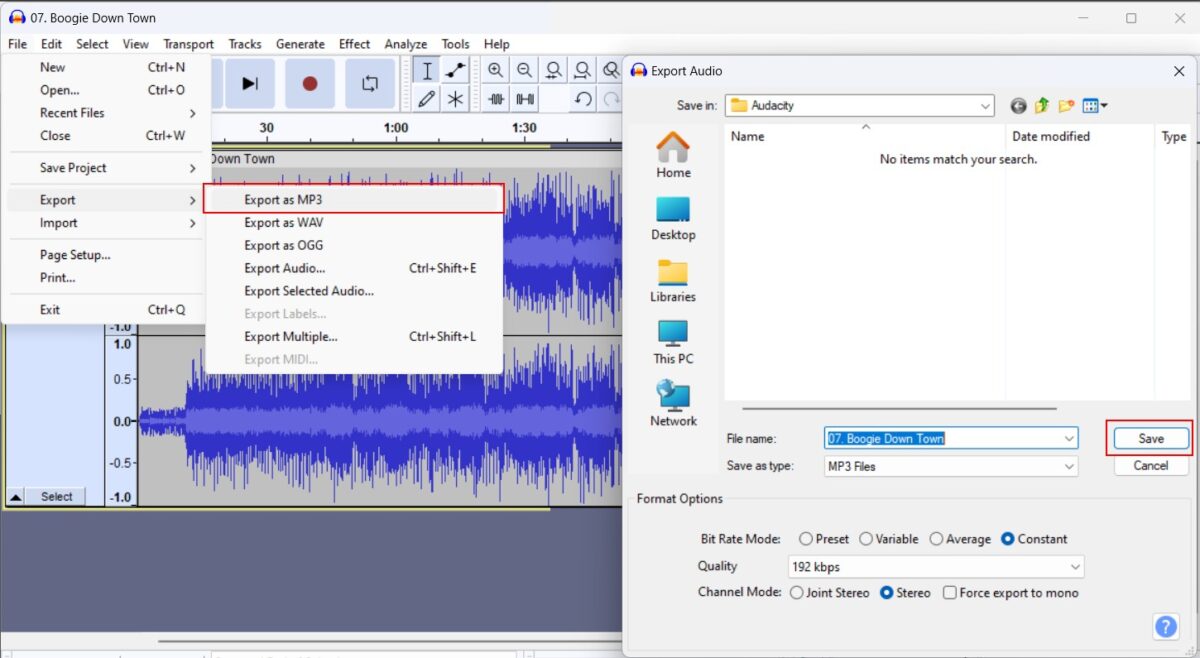 Als MP3 exportieren auswählen.
Als MP3 exportieren auswählen.
©”TNGD”.com
Sobald Ihre WAV-Datei in Audacity geladen ist, ist das Starten der Konvertierung ziemlich einfach. Klicken Sie einfach auf das Menü Datei in der Menüleiste, klicken Sie auf das Dropdown-Menü Exportieren und dann auf Als MP3 exportieren. Dies öffnet das Fenster Audio exportieren.
Wählen Sie den Zielordner für Ihre MP3-Datei und die entsprechende Dateiformateinstellung. Wir empfehlen die folgenden Einstellungen:
Bitratenmodus – KonstantQualität – 192 kbpsKanalmodus – Stereo (Joint Stereo für reduzierte Dateigröße)
Sobald Sie die gewünschten Kodierungseinstellungen ausgewählt haben, klicken Sie auf Speichern, um das Fenster Metadaten-Tags bearbeiten zu öffnen. Bearbeiten Sie die Daten, die Sie für notwendig halten, und klicken Sie auf OK , um WAV in MP3 zu konvertieren.
#4: Konvertieren Sie WAV in MP3 mit Online-Konvertern
Online-Dateikonverter sind sehr praktisch, da sie keine lokal installierte Software benötigen. Sie haben jedoch ihre Einschränkungen, und die meisten von ihnen können keine Stapelkonvertierungen durchführen. Hier sind einige der besten Online-Audiokonverter:
Online-Convert
Online-Convert ist ein vielseitiger Online-Audiokonverter, der eine Vielzahl von Audiodateiformaten unterstützt, darunter sowohl WAV als auch MP3. Sie können Ihre WAV-Dateien jedoch auch problemlos in andere Formate konvertieren, einschließlich M4A, FLAC, OGG usw. Der Dienst ist außergewöhnlich einfach zu bedienen und unterstützt sogar die Stapelkonvertierung, sodass Sie mehrere Audiodateien gleichzeitig verarbeiten können.
FileZigZag
FileZigZag ist ein weiteres großartiges Online-Tool die eine Vielzahl von Dateien unterstützt. Es ist wirklich einfach zu bedienen und ermöglicht Ihnen das Hochladen und Konvertieren von Dateien mit einer Größe von bis zu 200 MB. Zusätzlich zur Audiokonvertierung unterstützt FileZigZag auch Video-, Dokument-und Bildkonvertierung.
Convertio
Convertio ist ein browserbasierter, benutzerfreundlicher Konverter, mit dem Sie Ihre Dateien in MP3, WAV, FLAC, AAC und viele andere konvertieren können. Der Dienst unterstützt die Cloud-Speicherintegration, sodass Sie Dateien konvertieren können, die Sie in Ihrer Dropbox, Google Drive, OneDrive und anderen bekannten Cloud-Diensten gespeichert haben. Darüber hinaus unterstützt Convertio auch Stapelverarbeitung und bietet eine Reihe von Anpassungsoptionen für Dateieinstellungen.
Was ist MP3?
MP3 ist ein beliebtes verlustbehaftetes Audiodateiformat, das die Dateigröße unbemerkt reduziert Abnahme der Audioqualität. Es wurde erstmals 1993 eingeführt und wurde danach schnell zum Standard für digitale Audiodateien.
Diese Dateien sind stark komprimiert, was bedeutet, dass sie im Vergleich zu verlustfreien Formaten wie z WAV. Dadurch sind sie einfacher online zu verteilen, was MP3 zum am weitesten verbreiteten Audiodateiformat für Musik und Audioinhalte gemacht hat.
Obwohl MP3 Daten mit ungenauer Annäherung und teilweisem Verwerfen von Daten codiert, sind die Unterschiede zwischen WAV in MP3 sind so winzig, dass sie für das durchschnittliche menschliche Ohr oft nicht wahrnehmbar sind.
Was ist WAV?
Waveform Audio File Format ist das native Audioformat, das vom Windows-Betriebssystem zum Speichern und Verarbeiten verwendet wird Unkomprimierte Audiodaten. Es wurde 1991 von Microsoft und IBM speziell für Windows 3.x entwickelt – den Vorgänger von Windows 95.
Es speichert unkomprimierte Audiodaten, weshalb es besonders seitdem von Tonprofis und Audioexperten bevorzugt wird es kann von verschiedenen Softwarelösungen bearbeitet werden. Die unkomprimierte Natur des Formats bedeutet jedoch, dass WAV-Dateien groß sind, was die Online-Freigabe erschwert.
Konvertieren von WAV in MP3: 5 wichtige Fakten
Hier sind die fünf wichtigsten Fakten: Fakten über WAV-und MP3-Dateiformate kennen:
WAV-Dateien enthalten unkomprimiertes Audio mit höherer Wiedergabetreue, weshalb sie größer sind. MP3-Dateien hingegen verwerfen einige der Daten durch ungenaue Annäherung. Dadurch werden MP3-Dateien deutlich kleiner. Mit dem Aufkommen von Massenspeichern, die auf modernen Smartphones mittlerweile Hunderte von Gigabyte zählen, werden beide Dateien gleichermaßen unterstützt. Das meistverkaufte iPhone von vor 10 Jahren (iPhone 5S) hatte maximal 64 GB internen Speicher. Trotz der verlustbehafteten Natur des Dateiformats wurde MP3 als Industriestandard für digitale Audiodateien übernommen. WAV wird aufgrund seiner verlustfreien Qualität und einfachen Bearbeitung immer noch von Discjockeys bevorzugt.
So konvertieren Sie WAV in MP3: Abschließende Gedanken
Seit seiner Einführung im Jahr 1993 hat sich das MP3-Audiodateiformat schnell zum Industriestandard entwickelt, und das aus gutem Grund. Es erzeugt eine akzeptable Wiedergabetreue bei einer stark reduzierten Dateigröße im Vergleich zum WAV-Dateiformat. Wir hoffen, unser Leitfaden hat Ihnen geholfen, Ihr WAV in eine MP3-Audiodatei zu konvertieren.
Wenn Sie weitere Hilfe mit Ihrem Computer benötigen, lesen Sie bitte unsere Anleitungen zum Konvertieren von HEIC in JPG in 4 Schritten oder Wie um Word in 5 Schritten in PDF umzuwandeln.
Als nächstes
So konvertieren Sie WAV in MP3 in 3 einfachen Schritten FAQs (Häufig gestellte Fragen)
Wie konvertiere ich WAV in MP3 für kostenlos?
Folgen Sie einfach den Schritten in unserer Anleitung. Wenn Sie eine schnelle, einmalige Konvertierung wünschen, sehen Sie sich den Abschnitt über Online-Konverter an.
Können Sie WAV in MP3 konvertieren, ohne an Qualität zu verlieren?
Unglücklicherweise nicht. MP3 verwirft einige der Audiodaten aus der Datei, was die Qualität verringert. Allerdings macht die Konvertierung mit höheren Bitraten den Qualitätsunterschied zwischen WAV und MP3 fast nicht mehr zu unterscheiden.
Ist es besser, WAV oder MP3 zu beherrschen?
Wann Wenn es um das Mastering von Audio geht, ist es immer am besten, eine unkomprimierte Audiodatei wie WAV zu verwenden.
Kann ich die Audioqualität verbessern, wenn ich MP3 zurück in WAV konvertiere?
Leider nein. Sobald eine WAV-Datei in ein verlustbehaftetes Format konvertiert wurde, kann die Rückkonvertierung die bei der ursprünglichen Konvertierung verlorenen Daten nicht ausgleichen.
Was ist ein guter Audiokonverter für Windows 10?
Audacity ist ein wirklich guter, kostenloser Open-Source-Audiorecorder und-editor, der auch Audiodateien konvertieren kann.